Ön Linux játékos, akinek hangos csevegésre van szüksége, denem érdekli a felhőalapú megoldások, például a Discord használata? Ha van otthoni kiszolgálója, fontolja meg a „roll-your-saját” megoldás használatát, mint például a TeamSpeak szerver üzemeltetését.
Új felhasználó létrehozása
A TeamSpeak szerver Linuxon történő beállításának első lépése egy felhasználó létrehozása, aki kifejezetten a szoftver biztonságos futtatásához jár. Nyisson meg egy terminál ablakot és használja a sudo parancs gyökérhéj megszerzésére. A gyökér megszerzése megkönnyíti a szerverrel való interakciót és számos különféle gyökérparancs végrehajtását.
sudo -s
Most, hogy megvan a root hozzáférés, használjuk a felhasználó hozzáadása parancs új felhasználó létrehozásához. Vegye figyelembe, hogy a „kikapcsolt bejelentkezés” -t fogjuk használni, mivel az új felhasználónak soha nem lesz képes bejelentkezni semmibe.
adduser --disabled-login teamspeak usermod -a -G teamspeak teamspeak
Nincs szükség jelszó megadására a felhasználó számára, és a rendszernek mindent el kell vigyáznia. Innentől kezdve folytathatjuk a szerver szoftver letöltését.
Telepítse a TeamSpeak Server alkalmazást
A TeamSpeak szerverszoftvere védett, tehát nemaz ottani mainstream Linux disztribúciók legálisan csomagolhatják és könnyen telepíthetők. Ennek eredményeként a felhasználóknak ki kell lépniük és manuálisan kell letölteniük. Menjen át a hivatalos weboldalra, és válassza ki a CPU-nak megfelelő verziót. Hivatalosan a TeamSpeak támogatja a 32-bites és a 64-bites is. Töltse le, töltse át a fájlt a szerverre az FTP, a Samba stb. Használatával. Ha nem érzi úgy, hogy a szoftvert a fenti módszerek egyikével mozgatja, fontolja meg a wget közvetlenül letöltheti.
Nak nek wget a TeamSpeak szerver legújabb verziója, lépjen a kiadási mappába, kattintson a jobb gombbal a legújabb verzióra, kattintson a „link link helyének másolása” elemre, majd hajtsa végre a következőt:
wget http://dl.4players.de/ts/releases/3.1.1/teamspeak3-server_linux_amd64-3.1.1.tar.bz2
vagy
wget http://dl.4players.de/ts/releases/3.1.1/teamspeak3-server_linux_x86-3.1.1.tar.bz2
Használni a kátrány parancs, bontsa ki a TeamSpeak szerver szoftver tartalmát.
tar -xvf teamspeak3-server_linux_*.tar.bz2 rm *.tar.bz2
Használja a chown parancs, amely teljes engedélyeket ad a korábban létrehozott új felhasználó számára. A mappa tulajdonjogának megváltoztatása elengedhetetlen, mivel a Teamspeak felhasználónak képesnek kell lennie arra, hogy hibák nélkül helyesen használja azt.
Megjegyzés: Biztonsági okokból soha ne futtassa a TS3 szervert gyökérként.
mv teamspeak3-server_linux_* /usr/local/teamspeak chown -R teamspeak:teamspeak /usr/local/teamspeak cd /usr/local/teamspeak
használata érintés, hozzon létre egy fájlt, amely értesíti a szerver szoftvert arról, hogy elfogadta a feltételeket.
touch .ts3server_license_accepted
Ezután hozzon létre egy egyéni rendszerezett szolgáltatásfájlt a TeamSpeak számára.
cd /etc/systemd/system echo "" > teamspeak3.service nano teamspeak3.service
Illessze be az alábbi kódot a Nano szövegszerkesztőbe, és mentse el Ctrl + O.
[Unit]
Description=TeamSpeak 3 Server
After=network.target
[Service]
WorkingDirectory=/usr/local/teamspeak/
User=teamspeak
Group=teamspeak
Type=forking
ExecStart=/usr/local/teamspeak/ts3server_startscript.sh start inifile=ts3server.ini
ExecStop=/usr/local/teamspeak/ts3server_startscript.sh stop
PIDFile=/usr/local/teamspeak/ts3server.pid
RestartSec=15
Restart=always
[Install]
WantedBy=multi-user.target
Indítsa el és engedélyezze az új teamspeak3.service fájl a systemd init eszköz parancsokkal:

systemctl enable teamspeak3 systemctlstart teamspeak3
Bármikor indítsa újra a kiszolgálót a rendszertől a következő paranccsal.
systemctl stop teamspeak3
Teljesen tiltsa le a szervert a következőkkel:
systemctl disable teamspeak3
Bejelentkezés
A TeamSpeak3 szerver beállításának nehéz részevége. Most már csak az kell, hogy megszerezze az admin kulcsát (más néven a privilégium tokent). Ez a token véletlenszerűen generálódik a kiszolgálószoftver első indításakor. A token beszerzéséhez meg kell nyitnia a TeamSpeak3 klienst, és csatlakoznia kell a szerverhez. A kiszolgálóhoz történő első csatlakozáskor a rendszernek fel kell kérnie egy „privilégium kulcs” megadását. Ha nem lát olyan kulcsot, amely a kulcs megadását kéri, keresse meg a szerver beállításait, majd kattintson az erre a lehetőségre.
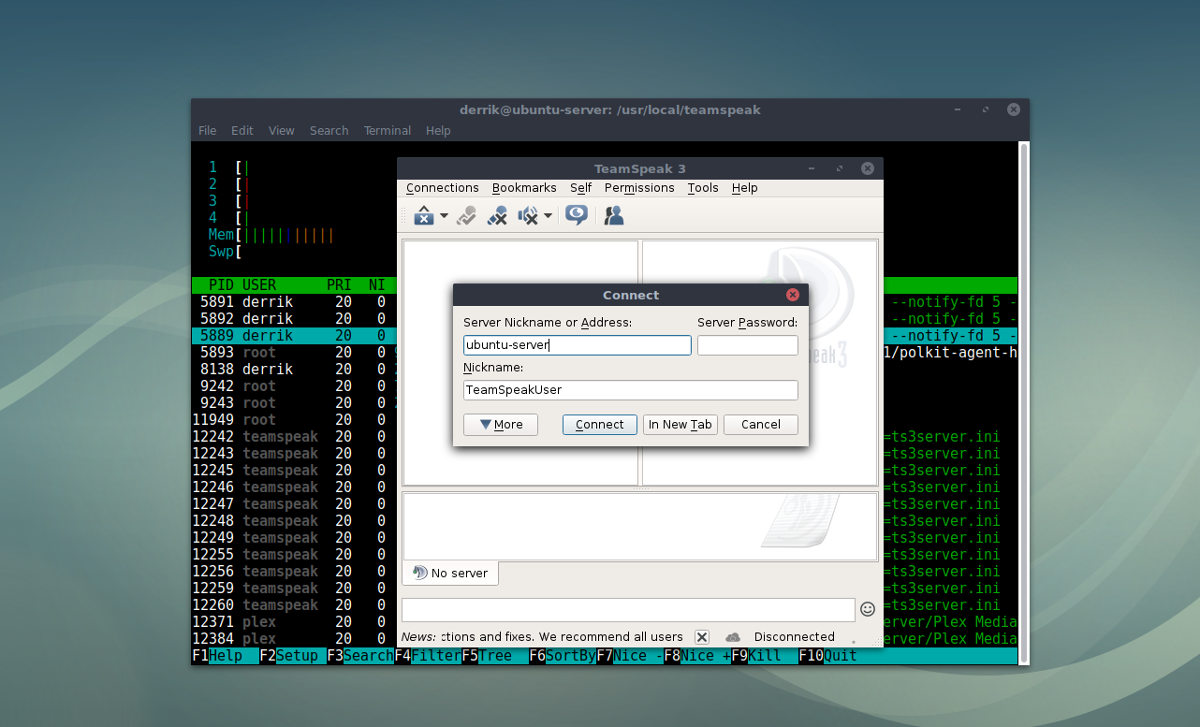
Ezzel a paranccsal automatikusan megkeresheti és beillesztheti a TeamSpeak szerver adminisztrátori fájlját fájlba:
cat /usr/local/teamspeak/logs/* | grep "token"
Másolja a számsorot közvetlenül a „token =” után, majd helyezze a visszhang után a „” jelekre:
echo "token string" > /usr/local/teamspeak/admin-token.txt
A húr ilyen módon történő visszhangolása a token fájlt biztonságos helyen tartja.
A macska használatával megnézheti a token szövegfájlt.
A felhasználói adminisztrátori hozzáférés biztosításához másolja és illessze be a fájl tartalmát a megjelenő promptba.
cat /usr/local/teamspeak/admin-token.txt
Ne feledje, hogy minden egyes rendszergazdának új jogosultsági jogkivonatot kell létrehoznia. Feltétlenül olvassa el a TeamSpeak webhelyet és a kézikönyvet, hogy megtanulja, hogyan kell csinálni.
Távolítsa el a TeamSpeak Server alkalmazást
A TeamSpeak szép szoftver, de néhány felhasználó nemvigyázzon az összes okozott gondra. Ha kipróbálta és úgy döntött, hogy már nem kíván TeamSpeak szervert, akkor csak kövesse ezeket a lépéseket, és tanulja meg a szoftver teljes eltávolítását.
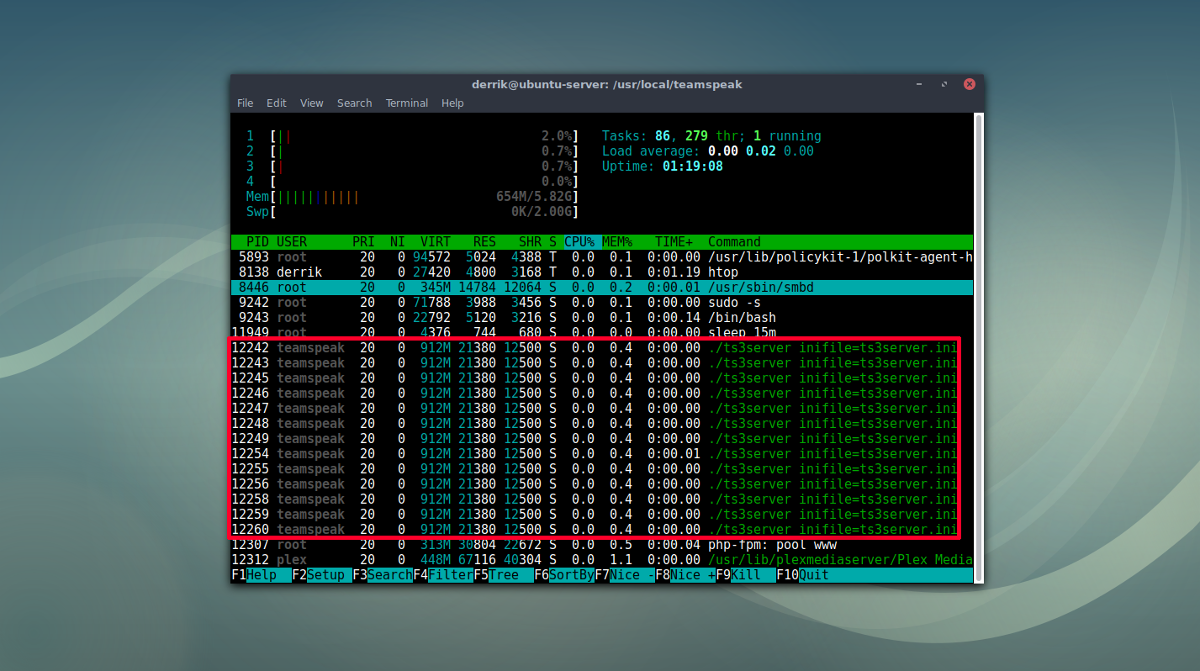
Először a systemd használatával tiltsa le és állítsa le a TeamSpeak szolgáltatást.
sudo systemctl disable teamspeak3 -f sudo systemctl stop teamspeak3
Ezután törölje a telepítés során létrehozott egyéni rendszerezett szolgáltatást.
sudo rm /etc/systemd/system/teamspeak3.service
Ezután törölje a szoftvert a szerverről.
sudo rm -rf /usr/local/teamspeak/
Végül törölje a TeamSpeak csoportot és a felhasználót.
sudo userdel -r teamspeak sudo groupdel teamspeak
A fenti parancsok futtatásával az összeset törölni kellhivatkozások a szerverről a TeamSpeak-re. A Sudo-nak működnie kell, de ha nem, akkor fontolja meg a fenti parancsok mindegyikének a szudád kiküszöbölését, és próbáljon meg egy gyökérhéjat (sudo-k) előzetesen.













Hozzászólások